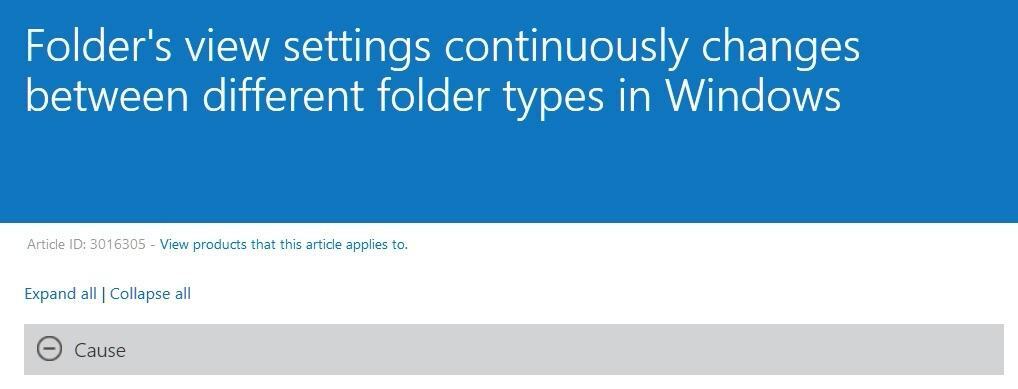- Pembaruan Windows adalah proses yang sangat sensitif yang bisa sangat rentan terhadap kesalahan.
- Panduan di bawah ini akan menunjukkan bagaimana Anda dapat memperbaiki kesalahan Pembaruan Windows 8020002e.
- Untuk artikel lebih lanjut tentang topik ini, kunjungi kami Pusat Kesalahan Pembaruan Windows.
- Jika Anda memiliki masalah terkait PC lainnya, lihat juga Halaman Kesalahan Windows 10.

Perangkat lunak ini akan menjaga driver Anda tetap aktif dan berjalan, sehingga menjaga Anda tetap aman dari kesalahan umum komputer dan kegagalan perangkat keras. Periksa semua driver Anda sekarang dalam 3 langkah mudah:
- Unduh DriverFix (file unduhan terverifikasi).
- Klik Mulai Pindai untuk menemukan semua driver yang bermasalah.
- Klik Perbarui Driver untuk mendapatkan versi baru dan menghindari kegagalan fungsi sistem.
- DriverFix telah diunduh oleh 0 pembaca bulan ini.
Kesalahan Pembaruan Windows tidak sepenuhnya jarang karena ada banyak utas di forum Microsoft yang berkaitan dengan masalah pembaruan. Kesalahan 8020002e adalah hal lain
pembaruan Windows masalah yang telah didiskusikan pengguna di forum dukungan Microsoft.Seorang pengguna menyatakan dalam sebuah posting forum MS:
Kesalahan berikut mencegah komputer saya menginstal Pembaruan Windows: Kode 8020002E.
Jika Anda perlu memperbaikinya kesalahan, lihat beberapa kemungkinan resolusi ini.
Bagaimana cara memperbaiki kesalahan Pembaruan Windows 8020002e?
1. Hapus subfolder Distribusi Perangkat Lunak
Pertama, coba perbaikan yang dikonfirmasi pengguna ini untuk kesalahan Pembaruan Windows 8020002e.
- Tekan tombol Windows + X hotkey, dan pilih Lari di menu.
- Memasukkan services.msc di kotak teks Buka, dan tekan tombol Enter.
- Klik dua kali Pembaruan Windows untuk membuka jendela properti yang ditunjukkan langsung di bawah.

- Klik Dengan disabilitas pada menu tarik-turun jenis Startup.
- Klik Berhenti.
- Pilih Menerapkan pilihan, dan klik baik untuk keluar.
- Tekan tombol Windows + E pintasan keyboard.
- Buka folder ini di File Explorer: Windows > Software Distribution > DataStore.

- Tekan Ctrl+ A untuk memilih semua yang ada di DataStore.
- tekan Menghapus tombol pada tab Beranda.
- Kemudian buka jalur folder ini:
- Windows > Distribusi Perangkat Lunak > Unduh.

- Windows > Distribusi Perangkat Lunak > Unduh.
- Hapus semua yang ada di folder Unduhan seperti yang Anda lakukan untuk DataStore.
- Buka jendela Windows Update Properties dari Services lagi.
- Kemudian pilih Otomatis opsi startup, dan klik tombol click Mulailah tombol.
- Klik Menerapkan dan baik tombol.
2. Matikan utilitas antivirus pihak ketiga
Kesalahan 8020002e mungkin disebabkan oleh utilitas antivirus pihak ketiga yang mengganggu Pembaruan Windows. Perangkat lunak antivirus Avast, Comodo, Sophos, dan McAfee konon menghasilkan masalah.
Jadi, menonaktifkan, atau menghapus instalan, utilitas antivirus tersebut sebelum memeriksa pembaruan mungkin memperbaiki kesalahan. Klik kanan ikon baki sistem utilitas antivirus Anda dan cari opsi menonaktifkan beberapa deskripsi pada menu konteks.
Kemudian pilih opsi itu untuk menonaktifkan perangkat lunak.

3. Matikan Windows Defender Firewall
Jika Anda tidak memiliki utilitas antivirus pihak ketiga, coba matikan sementara Firewall Pembela Windows.
- Untuk melakukan itu, masukkan kontrol / nama Microsoft. WindowsFirewall di Jalankan dan klik baik.
- Klik Mengaktifkan atau menonaktifkan Windows Defender Firewall di sebelah kiri applet.

- Pilih keduanya Matikan Windows Defender Firewall pilihan di sana.

- Klik baik untuk keluar.
- Jika itu memperbaiki masalah, Anda masih perlu mengaktifkan kembali Windows Defender Firewall pada tahap tertentu.
- Coba pulihkan WDF ke default dengan mengklik Kembalikan default di sebelah kiri applet Panel Kontrol sebelum mengaktifkan kembali firewall.
Mencari alat antivirus yang andal? Lihat artikel ini untuk pilihan utama kami.
4. Nonaktifkan server proxy
Jika menggunakan server proxy, coba nonaktifkan proxy.
- tekan Ketik di sini untuk mencari tombol pada bilah tugas di Windows 10.
- Memasukkan status jaringan sebagai kata kunci pencarian.
- Klik Status jaringan untuk membuka jendela dalam bidikan langsung di bawah.

- Klik Proksi di sebelah kiri Pengaturan.
- Alihkan Gunakan server proxy pilihan mati.

5. Jalankan pemindaian Pemeriksa File Sistem System
Kerusakan file sistem dapat menjadi faktor lain di balik kesalahan 8020002e.
- Untuk menjalankan Pemeriksa Berkas Sistem pindai, masukkan cmd di utilitas pencarian Windows 10.
- Buka Prompt yang ditinggikan dengan mengklik kanan Command Prompt dan memilih Jalankan sebagai administrator.
- Pertama, jalankan pemindaian Deployment Image Servicing Management dengan memasukkan DISM /Online /Cleanup-Image /RestoreHealth dan menekan Kembali.
- Kemudian masukan sfc /scannow perintah, dan tekan tombol Enter.

- Jika Command Prompt melaporkan bahwa pemindaian tersebut memperbaiki sesuatu, mulai ulang Windows.
Ada kemungkinan besar resolusi tersebut akan memperbaiki kesalahan 8020002e. Namun, mereka tidak dijamin, dan beberapa pengguna mungkin perlu menyegarkan Windows dengan instalasi perbaikan untuk memperbaiki masalah.
Atau, pengguna dapat mengatur ulang Windows 10 ke pengaturan pabrik dengan Reset utilitas PC ini.
Apakah Anda tahu cara lain untuk memperbaiki kesalahan Pembaruan Windows ini? Bagikan dengan kami dan pengguna lain dengan meninggalkan pesan kepada kami di bagian komentar di bawah.
Pertanyaan yang Sering Diajukan
Kesalahan Pembaruan Windows diketahui akhirnya menyebabkan kesalahan BSoD.
Ya, Windows memang memiliki pemecah kesalahan Pembaruan Windows yang disebut Pemecah Masalah Pembaruan Windows.
Kesalahan PC yang sering terjadi dapat dihindari dengan melakukan operasi pemeliharaan rutin, seperti: pembersihan registri.